Méthode de saisie de caractères, Écrans de saisie, Méthode de saisie de caractères -2 – TA Triumph-Adler P-C3565i MFP Manuel d'utilisation
Page 174: Écrans de saisie -2, Écran de saisie en minuscules
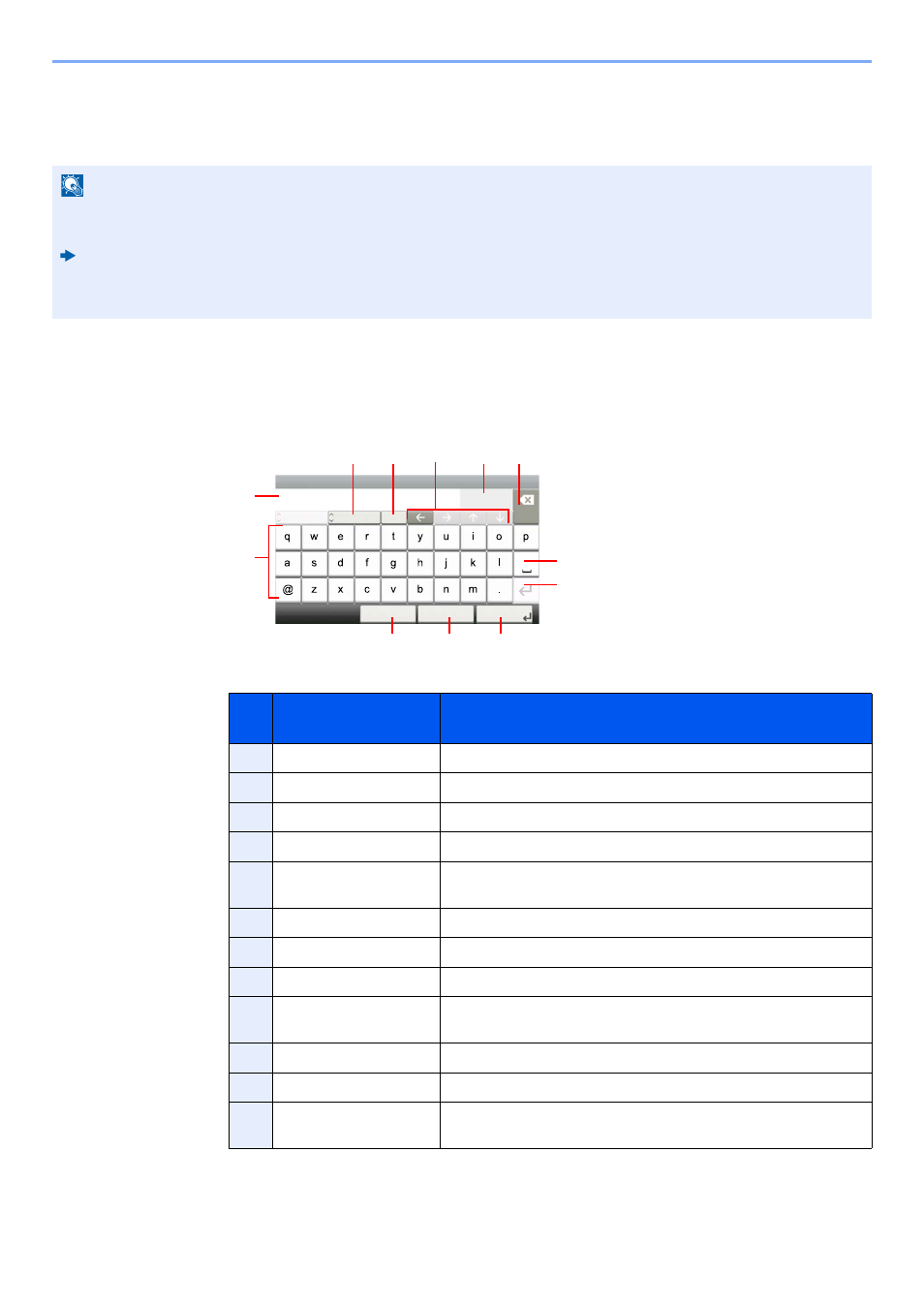
10-2
Annexe > Méthode de saisie de caractères
Méthode de saisie de caractères
Pour entrer un nom, utiliser le clavier tactile en procédant comme suit.
Écrans de saisie
Écran de saisie en minuscules
REMARQUE
Les claviers QWERTY, QWERTZ et AZERTY sont disponibles tout comme sur un ordinateur. Si besoin est, modifier le
type de clavier. Pour plus d'informations sur la modification des claviers, se reporter à :
Manuel d'utilisation
de la machine
Le clavier au format QWERTY est utilisé ici en guise d'exemple. Pour les autres types de clavier, procéder à
l'identique.
N°
Informations
affichées/Touche
Description
1
Informations affichées
Affiche les caractères saisis.
2
Clavier
Sélectionner le caractère à saisir.
3
[Annuler]
Annule le caractère entré et revient à l'écran antérieur.
4
[< Retour]
Sélectionner pour revenir à l’écran précédent.
5
[OK] / [Suivant >]
Sélectionner pour sauvegarder les caractères entrés et passer à
l'écran suivant.
6
Touche Entrée
Sélectionner pour entrer un saut de ligne.
7
Touche Espace
Insère un espace.
8
Touche Supprimer
Supprime le caractère à gauche du curseur.
9
Affichage [Entrée] /
[Limite]
Affiche le nombre maximum de caractères et le nombre de
caractères saisis.
10
Touche de défilement
Déplace le curseur à l'écran.
11
[A/a] / [a/A]
Sélectionner pour passer entre les majuscules et les minuscules.
12
[ABC] / [Symbol]
Sélectionner les caractères qui sont entrés. Pour entrer des
symboles ou des numéros, sélectionner [Symbol].
Entrée :
Limite :
< Retour
Suivant >
Annuler
Ajouter - Nom
Abc
Supp
3
32
A
/a
AВB
1
2
3
5
11 10
8
7
6
9
12
4